win7声卡驱动在哪里打开 win7声卡驱动如何设置
更新时间:2024-01-05 10:57:22作者:yang
在使用Win7操作系统时,我们经常会遇到声卡驱动的问题,比如不知道该在哪里打开声卡驱动,又或者不清楚如何进行声卡驱动的设置,声卡驱动对于我们的电脑音频输出是非常重要的,它能够使我们的音乐、影片和游戏等多媒体内容拥有更好的音质效果。了解如何打开和设置Win7声卡驱动是非常必要的。接下来让我们一起来探讨一下吧!
win7声卡驱动如何设置:
1、右键“计算机”,选择“管理”。
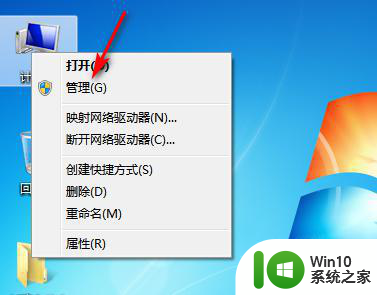
2、选择“设备管理器”。
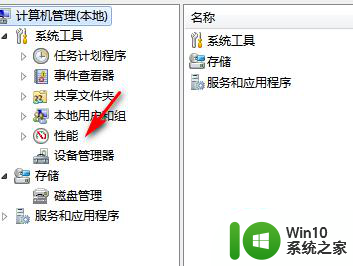
3、打开后选择“声音、视频和游戏控制器”。
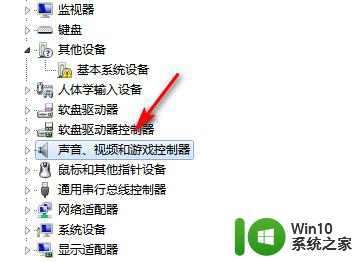
4、点开后下面的就是声卡驱动,更新驱动或启用或者是禁用都可以在这里设置。
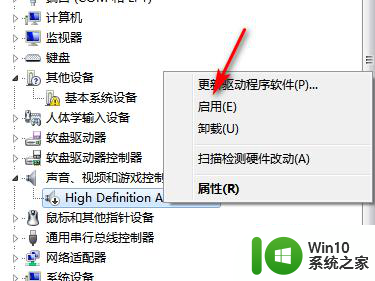
以上就是win7声卡驱动在哪里打开的全部内容,如果遇到这种情况,你可以根据小编的操作来解决,非常简单快速,一步到位。
win7声卡驱动在哪里打开 win7声卡驱动如何设置相关教程
- win7更新声卡驱动后没声音的解决教程 win7声卡驱动更新后没有声音怎么办
- win7系统怎样删除声卡驱动 台式电脑上win7声卡驱动如何卸载
- win7没有声卡怎么办 win7声卡驱动丢失怎么办
- win7声卡驱动被禁用的解决方法 win7声卡禁用无法解除
- win7声卡驱动更新不了的解决方法 win7声卡驱动更新失败怎么办
- Win7声卡设置在哪里 如何调整W7电脑的声音设置
- win7系统声音怎么修复 win7系统声卡驱动丢失怎么办
- 电脑w7系统声卡驱动坏了如何修复 电脑w7系统声卡驱动无法识别怎么办
- win7网卡驱动丢失后如何恢复 找回丢失的win7网卡驱动方法
- windows7声卡驱动被删后的恢复方法 windows7声卡驱动删除了如何恢复
- win7卸载网卡驱动恢复方法 win7网卡驱动被卸载了怎么恢复
- win7电脑怎么卸载网卡驱动 win7卸载网卡驱动方法
- window7电脑开机stop:c000021a{fata systemerror}蓝屏修复方法 Windows7电脑开机蓝屏stop c000021a错误修复方法
- win7访问共享文件夹记不住凭据如何解决 Windows 7 记住网络共享文件夹凭据设置方法
- win7重启提示Press Ctrl+Alt+Del to restart怎么办 Win7重启提示按下Ctrl Alt Del无法进入系统怎么办
- 笔记本win7无线适配器或访问点有问题解决方法 笔记本win7无线适配器无法连接网络解决方法
win7系统教程推荐
- 1 win7访问共享文件夹记不住凭据如何解决 Windows 7 记住网络共享文件夹凭据设置方法
- 2 笔记本win7无线适配器或访问点有问题解决方法 笔记本win7无线适配器无法连接网络解决方法
- 3 win7系统怎么取消开机密码?win7开机密码怎么取消 win7系统如何取消开机密码
- 4 win7 32位系统快速清理开始菜单中的程序使用记录的方法 如何清理win7 32位系统开始菜单中的程序使用记录
- 5 win7自动修复无法修复你的电脑的具体处理方法 win7自动修复无法修复的原因和解决方法
- 6 电脑显示屏不亮但是主机已开机win7如何修复 电脑显示屏黑屏但主机已开机怎么办win7
- 7 win7系统新建卷提示无法在此分配空间中创建新建卷如何修复 win7系统新建卷无法分配空间如何解决
- 8 一个意外的错误使你无法复制该文件win7的解决方案 win7文件复制失败怎么办
- 9 win7系统连接蓝牙耳机没声音怎么修复 win7系统连接蓝牙耳机无声音问题解决方法
- 10 win7系统键盘wasd和方向键调换了怎么办 win7系统键盘wasd和方向键调换后无法恢复
win7系统推荐
- 1 风林火山ghost win7 64位标准精简版v2023.12
- 2 电脑公司ghost win7 64位纯净免激活版v2023.12
- 3 电脑公司ghost win7 sp1 32位中文旗舰版下载v2023.12
- 4 电脑公司ghost windows7 sp1 64位官方专业版下载v2023.12
- 5 电脑公司win7免激活旗舰版64位v2023.12
- 6 系统之家ghost win7 32位稳定精简版v2023.12
- 7 技术员联盟ghost win7 sp1 64位纯净专业版v2023.12
- 8 绿茶ghost win7 64位快速完整版v2023.12
- 9 番茄花园ghost win7 sp1 32位旗舰装机版v2023.12
- 10 萝卜家园ghost win7 64位精简最终版v2023.12